wps文档按下ctrl不能多选图片的解决教程
时间:2023-04-24 09:29:53作者:极光下载站人气:282
wps软件是大部分用户电脑上必备的办公软件,给用户带来了许多的好处,让用户在操作的过程中可以体验到其中的功能是很强大的,并且这些功能在其它办公软件的支持下,让用户能够实现一个办公软件编辑多个文件的想法,因此wps软件收获了不少用户的称赞,当用户在wps软件中编辑文档文件时,会在页面上插入多张图片,有时需要将其全选起来,但是用户按下ctrl键却发现无法多选的情况,这是因为图片的环绕方式为嵌入型,用户简单的将图片的环绕方式进行更改即可实现按下ctrl键多选图片,那么接下来就让小编来向大家介绍一下这个问题详细的解决方法吧,希望用户能够从中获取到有用的经验。
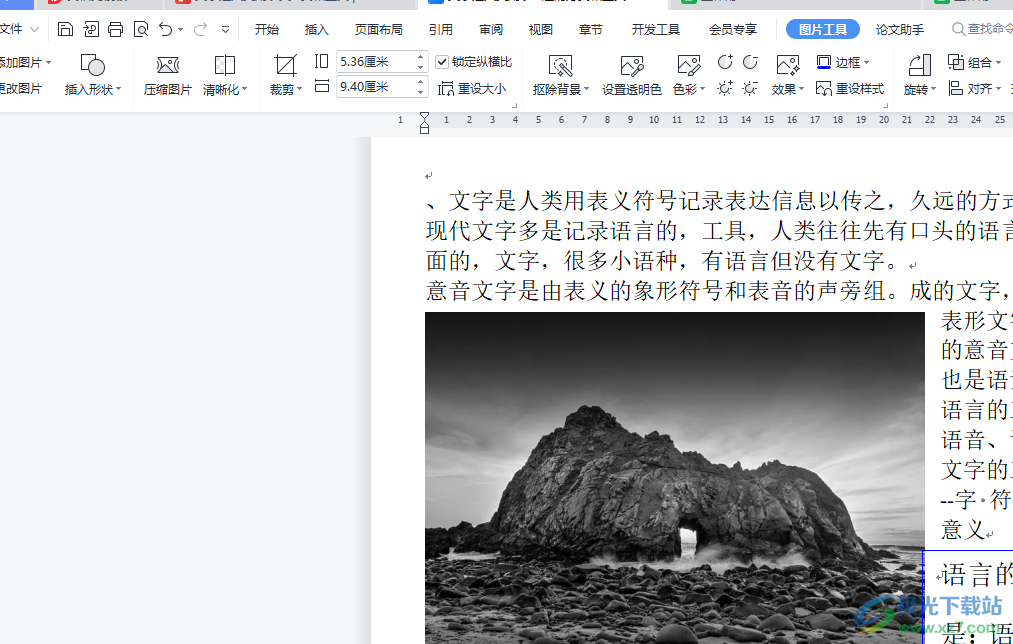
方法步骤
1.用户在wps软件中打开文档文件,并进入到编辑页面上点击其中的一张图片
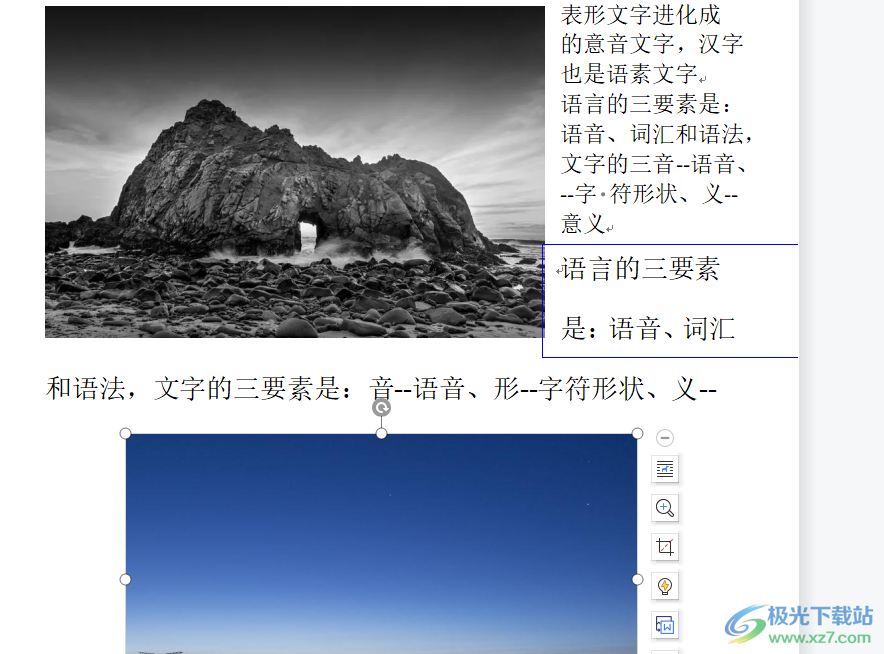
2.接着在菜单栏中可以看到有图片工具,点击后会在下方显示出相关的选项卡,用户选择其中的环绕选项
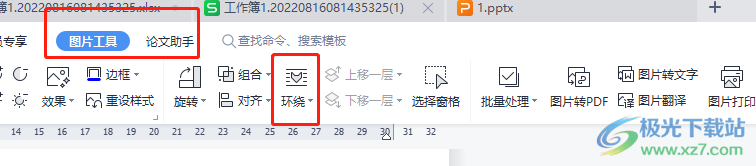
3.这时在弹出来的下拉菜单中,用户可以看到各种环绕方式选项,用户除了嵌入型选项不选以外,可以设置其它的环绕方式

4.设置完成后,用户在页面上选中一张图片后,按下ctrl键就可以成功选中另一张图片了
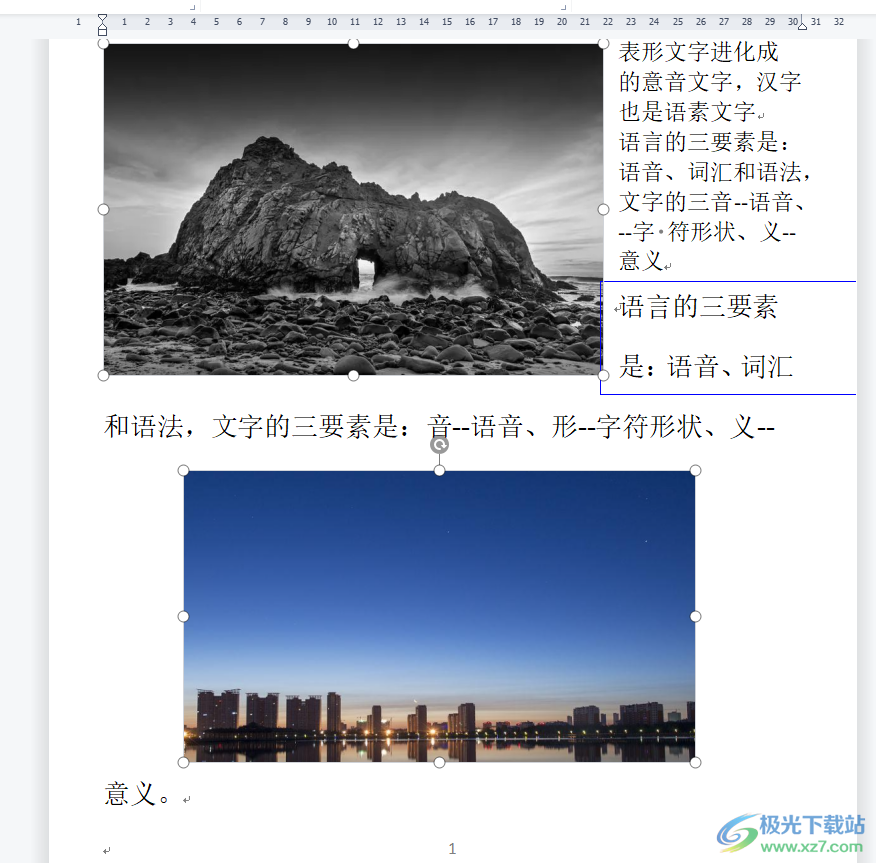
5.有时用户会在打开选择窗格来按下shift来多选图片,这时只需将环绕方式设置为非嵌入型即可实现在窗格中按下shift键来多选图片
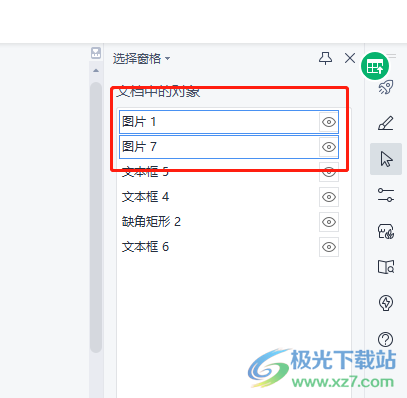
wps软件一直是许多用户的首选办公软件,当用户在wps软件中编辑文档文件时,会发现按下ctrl键不能多选图片的情况,这个时候用户就需要将图片的环绕方式设置为非嵌入型即可解决问题,方法简单易懂,因此感兴趣的用户快来看看小编整理出来的教程吧。

大小:176.00 MB版本:v11.1.0.10214 官方版环境:WinAll
- 进入下载

网友评论